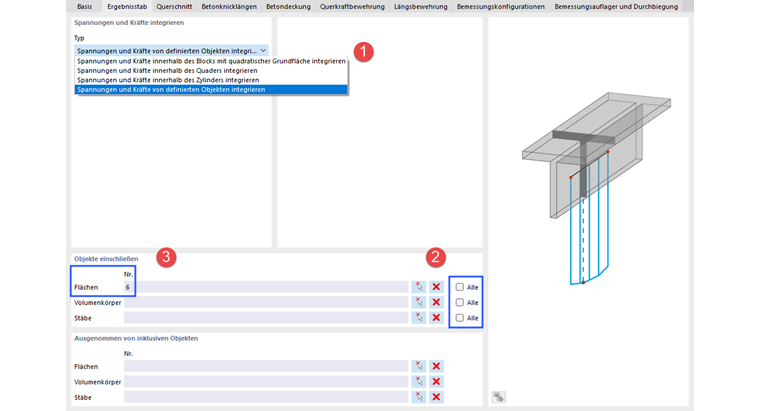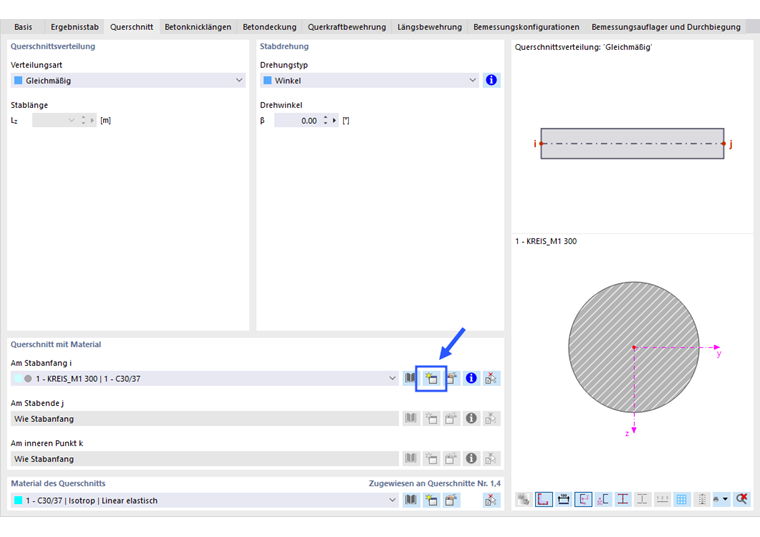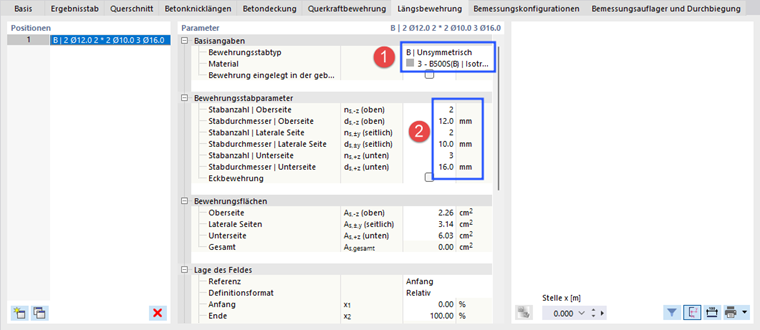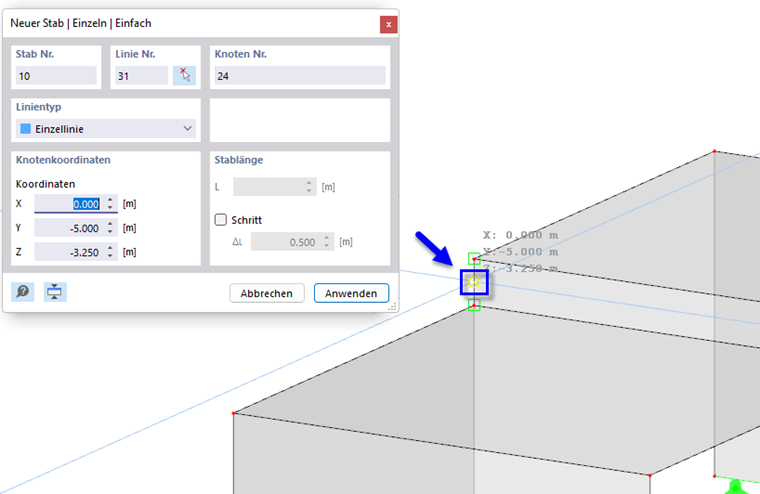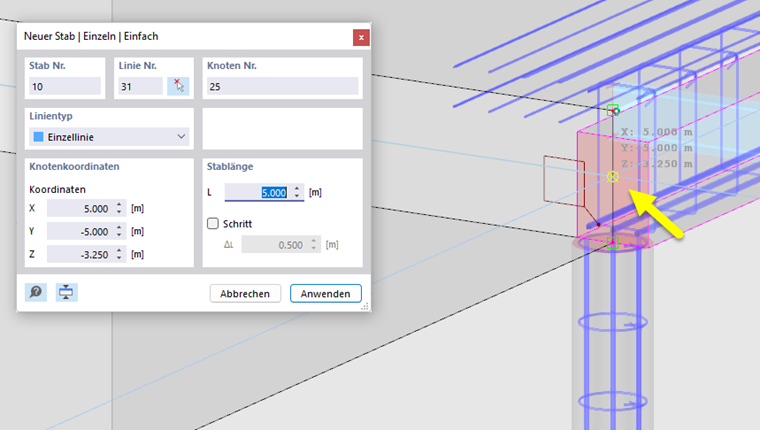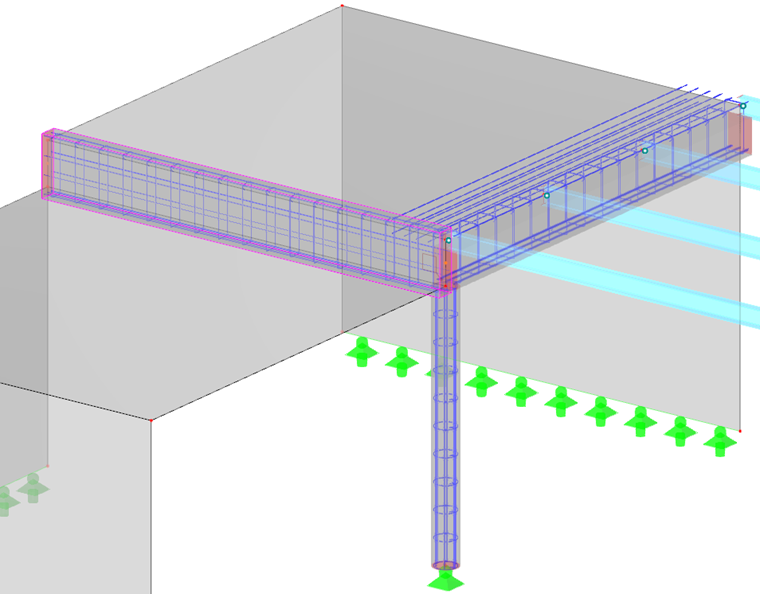Die Anschlussfläche stellt quasi einen wandartigen Träger dar. Sie kann auch mithilfe eines speziellen Stabelements – dem sogenannten Ergebnisstab – bemessen werden, um die Ergebnisse der Fläche zu integrieren und die Betonbemessung durchzuführen. Der herausragende Vorteil besteht darin, dass die Längsbewehrung an der Ober- und Unterseite des Trägers statt an den Seiten der Fläche angeordnet werden kann.
Die Mittelachse eines Ergebnisstabs muss mit dem Schwerpunkt des betreffenden Objekts übereinstimmen, damit die Schnittgrößen mit dem richtigen Hebelarm integriert werden. Daher ist es notwendig, eine neue Linie entlang der Mittellinie der Anschlussfläche zu erzeugen. Dies kann durch eine direkte Definition des Ergebnisstabes erfolgen.
Neuer Stab
Klicken Sie auf die Schaltfläche
![]() in der Symbolleiste, um eine neuen Stab anzulegen. Wählen Sie in der Liste des Dialogabschnitts 'Stabtyp' im Dialog 'Neuer Stab' die Option Ergebnisstab aus.
in der Symbolleiste, um eine neuen Stab anzulegen. Wählen Sie in der Liste des Dialogabschnitts 'Stabtyp' im Dialog 'Neuer Stab' die Option Ergebnisstab aus.
Ergebnisstab
Wechseln Sie dann in das Register Ergebnisstab. Wählen Sie im Dialogabschnitt 'Spannungen und Kräfte integrieren' die Option Spannungen und Kräfte von definierten Objekten integrieren aus, um nicht die Geometrie definieren zu müssen (1).
Deaktivieren Sie als nächstes die drei Kontrollfelder Alle im Bereich 'Objekte einschließen' (2). Geben Sie im Eingabefeld für 'Flächen' die Nummer der Anschlussfläche Nr. 6 ein, sodass nur die Ergebnisse dieser Fläche integriert werden (3).
Querschnitt
Gehen Sie zum Register Querschnitt, um den Querschnitt des Ergebnisstabes festzulegen.
Um einen neuen Querschnitt zu definieren, der die Form der Anschlussfläche darstellt, klicken Sie auf die Schaltfläche
![]() im Bereich 'Querschnitt mit Material'. Der Dialog 'Neuer Querschnitt' öffnet sich.
im Bereich 'Querschnitt mit Material'. Der Dialog 'Neuer Querschnitt' öffnet sich.
Voreingestellt ist ein parametrischer 'R_M1'-Querschnitt. Ändern Sie im Dialogabschnitt 'Name' die Parameter auf 200/700, indem Sie die Werte abändern. Anschließend klicken Sie auf OK, um den Querschnitt mit einer Höhe von 70 cm (Gesamthöhe zwischen Unterseite der unteren Decke und Oberseite der oberen Decke) und einer Breite von 20 cm (Dicke der Fläche) zu übernehmen. Der neue Querschnitt Nr. '5' wird im Dialog 'Neuer Stab' eingetragen.
Betondeckung
Gehen Sie in das Register Betondeckung und vergewissern Sie sich, dass die Kategorie 'XC1' eingestellt ist.
Bewehrung
Gehen Sie als nächstes zum Register Längsbewehrung.
Stellen Sie die Option B | Unsymmetrisch in der Liste der Bewehrungsstabtypen in der Kategorie 'Basisangaben' ein (1). Achten Sie darauf, dass in der Zeile darunter das Material 3 - B500S(B) eingestellt ist.
Definieren Sie nun in der Kategorie 'Bewehrungsstabparameter' die unterschiedliche Anordnung der Bewehrungsstäbe für die Ober- und Unterseite sowie die lateralen Seiten des Trägers (2):
- Geben Sie bei 'ns,-z (oben)' 2 Bewehrungsstäbe ein bzw. wählen sie aus. Stellen Sie im Feld darunter den Stabdurchmesser auf 12 mm.
- Bei 'ns,+/-y (seitlich)' geben Sie 2 Bewehrungsstäbe ein. Im Feld darunter ist darauf zu achten, dass der Stabdurchmesser auf '10' mm voreingestellt ist. Zwischen der oberen und der unteren Bewehrung werden zwei Bewehrungsstäbe erzeugt.
- Gehen Sie dann zum Feld 'ds,+z (unten)', wo Sie den Durchmesser der drei unteren Bewehrungsstäbe mit 16 mm festlegen.
Es wird keine Vorschau der Bewehrung angezeigt, da die Linie noch nicht definiert wurde.
Linie
Klicken Sie auf OK, um die Linie jetzt zu definieren. Der Dialog 'Neuer Stab | Einzeln | Einfach' wird geöffnet.
Vergrößern Sie den Bereich an der Rückseite der Anschlussfläche. Bewegen Sie dann den Mauszeiger entlang der vertikalen Begrenzungslinie, bis das Symbol
![]() am Cursor erscheint und die Koordinaten [X: 0 m / Y: -5 m / Z: -3,25 m] im Dialog angezeigt werden. Klicken Sie auf diesen Punkt.
am Cursor erscheint und die Koordinaten [X: 0 m / Y: -5 m / Z: -3,25 m] im Dialog angezeigt werden. Klicken Sie auf diesen Punkt.
Um den Endpunkt der Linie zu definieren, vergrößern Sie die Ansicht im Bereich nahe der Stütze. Dazu nutzen Sie das Scrollrad (vergrößern bzw. verkleinern) oder halten das Mausrad gedrückt (Ansicht verschieben), ohne die Funktion 'Neuer Stab' abzubrechen.
Bewegen Sie den Cursor entlang der vertikalen Begrenzungslinie der Anschlussfläche, bis das Symbol
![]() erneut am Mauszeiger erscheint. Stellen Sie sicher, dass die Koordinaten [X: 5 m / Y: -5 m / Z: -3,25 m] im Dialog 'Neuer Stab' angezeigt werden. Klicken Sie auf diesen Punkt, um die Linie zu setzen und die Stabeigenschaften zuzuweisen.
erneut am Mauszeiger erscheint. Stellen Sie sicher, dass die Koordinaten [X: 5 m / Y: -5 m / Z: -3,25 m] im Dialog 'Neuer Stab' angezeigt werden. Klicken Sie auf diesen Punkt, um die Linie zu setzen und die Stabeigenschaften zuzuweisen.
Sollte RFEM Sie fragen, ob alle Ergebnisse wegen der Änderung gelöscht werden sollen, klicken Sie auf Ja.
Die Bewehrung des neuen Stabes wird mit Bügeln in Standardabständen entlang der Trägerlänge angezeigt. Mit Abbrechen beenden Sie das Setzen der Linien.